Vergroot de betrokkenheid door aankondigingen te plannen voor veelvuldige en regelmatige communicatie met alle studenten die voor een cursus zijn ingeschreven. Studenten kunnen meldingsvoorkeuren instellen om op de hoogte te worden gesteld van belangrijke updates.
Vereisten
Het volgende is vereist om de tool Aankondigingen te gebruiken:
- Als u de tool Aankondigingen wilt weergeven en gebruiken, moeten de vereiste machtigingen voor aankondigingen op uw rol zijn toegepast. Deze machtigingen zijn alleen toegankelijk voor de beheerder van uw organisatie.
- Als u de tool Aankondigingen aan de navigatiebalk van de cursus wilt toevoegen, moeten de vereiste machtigingen voor navigatiebalken op uw rol zijn toegepast. Raadpleeg het onderwerp Uw navigatiebalk aanpassen voor meer informatie over het toevoegen van een tool of een koppeling naar de navigatiebalk voor cursussen.

|
Belangrijk: u kunt de beschikbare cursustools ook vinden door vanaf uw navigatiebalk naar Cursusbeheer te gaan. Als u de tool Aankondigingen niet kunt vinden in uw Brightspace®-instantie, neemt u contact op met de beheerder van uw organisatie om de vereiste machtigingen te verkrijgen.
|
Visuele rondleiding van de tool Aankondigingen
Selecteer Aankondigingen zodra u aan de toelatingseisen voldoet en de tool aan de navigatiebalk van de cursus hebt toegevoegd.
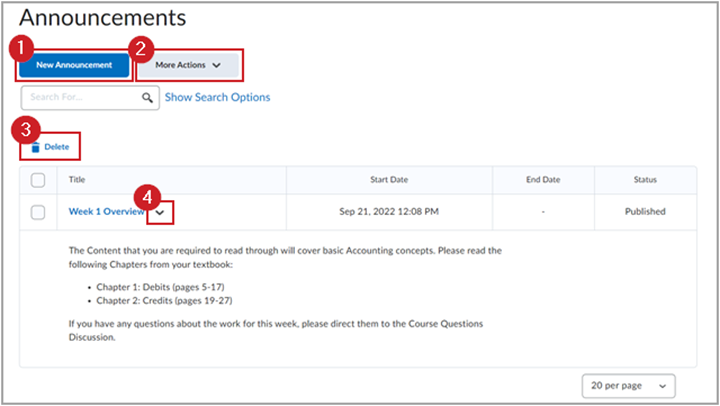
Afbeelding: overzicht van de interface van de tool Aankondigingen.
Wanneer docenten op de tool Aankondigingen landen, is de eerste pagina die ze zien een pagina met alle aankondigingen die binnen de cursus zijn gemaakt.
- Nieuwe aankondiging: nieuwe cursusaankondigingen maken.
Opmerking: De hoofdtekst van een aankondiging mag niet meer dan 1,5 miljoen tekens bevatten.
- Meer acties: orden aankondigingen opnieuw, krijg toegang tot meldingsinstellingen en herstel verwijderde items.
- Verwijderen: verwijder aankondigingen uit een cursus als deze niet langer nodig zijn.
- Nadat is geklikt op het vervolgkeuzemenu naast de titel van een aankondiging, krijgen docenten de opties aangeboden om het geselecteerde onderdeel te Bekijken, Bewerken, Verwijderen of Kopiëren, en de opties Aan bovenkant vastmaken of Losmaken van aankondigingen aan de bovenzijde van de pagina.

|
Opmerking: aankondigingen kunnen worden gepubliceerd in de widget Korte aankondigingen, die kan worden ingebed in uw startpagina. Raadpleeg voor meer informatie de widget Korte aankondigingen gebruiken. |
Video: Overzicht van Aankondigingen